ယခင္က iOS version update အသစ္ထြက္လုိ႕ ယင္း update ကုိျမွင့္ခ်င္တယ္ဆုိရင္ Jailbreak လုပ္ထားေသာ iOS Device ေတြအေနနဲ႕ device မွတုိက္ရုိက္ျမွင့္နုိင္တဲ့ OTA update လုပ္လုိ႕မရေတာ့ပါဘူး။ ယင္းအတြက္ ကြန္ပ်ဴတာကေနတစ္ဆင့္ပဲ iOS Firmware update အသစ္ကုိ Update လုပ္ရပါတယ္။ ယခုေတာ့ iOS Jailbreak Device မ်ားအတြက္ Cydia ကုိဖန္တီးခဲ့သူ Saurik က Jailbreak လုပ္ထားေသာ iOS Device မ်ားကုိ Un-Jailbreak ျပန္လုပ္နုိင္ေသာ Cydia Impactor အမည္ရ Cydia Tweak ကုိထုတ္ေပးလုိက္ျပီျဖစ္သည္။ ဒီ Tweak ကုိသုံးျခင္းအားျဖင့္ iDevice ကုိ Jailbreak မလုပ္ရေသးခင္အေနအထားသုိ႕ျပန္လည္ေရာက္ရွိေစျပီး OTA update ကုိလည္း device မွပင္လြယ္ကူစြာ update ျပန္လည္ျပဳလုပ္နုိင္မည္ျဖစ္သည္။
ယင္း Cydia Tweak သည္ (လတ္တေလာတြင္ iPod touch 6 မွလြဲျပီး) iOS 8.3 ႏွင့္ iOS 8.4 တင္ထားေသာ iOS Device မွန္သမွ်ကုိ Un-Jailbreak အေနအထားသုိ႕ျပန္လည္ျပဳလုပ္ေပးနုိင္သည္။ သုိ႕ေသာ္ Device အတြင္းရွိ Data မ်ားကေတာ့ အကုန္ပ်က္ျပီးဘာမွမသြင္းရေသးခင္အေနအထား ၊ အသစ္အတုိင္းျပန္ျဖစ္သြားမွာပါ။ ဒါေၾကာင့္ Cydia Impactor ကုိသုံးျပီး Un-Jailbreak ျပန္မလုပ္ခင္ မိမိရဲ႕ iDevice ထဲက Data မ်ားကုိ ကြန္ပ်ဴတာက iTunes နဲ႕ခ်ိတ္ဆက္ျပီး Backup အရင္ရယူထားပါ။
လုပ္နည္းကေတာ့
မိမိရဲ႕ iDevice မွာ အင္တာနက္အရင္ဖြင့္ထားပါ။
Cydia ထဲကုိ၀င္ျပီး refresh အရင္လုပ္ပါ။
ျပီးလွ်င္ Cydia App ထဲက Search box ကေန Cydia Impactor လုိ႕ရုိက္ထည့္ျပီးရွာပါ။
ေတြ႕ျပီဆုိရင္ Cydia Impactor ကုိ Install လုပ္ပါ။ (မေတြ႕ေသးရင္ေတာ့ Cydia ကုိပဲ Refresh ျပန္လုပ္ပါ)
Install လုပ္ျပီးျပီဆုိရင္ေတာ့ Home Screen ေပၚမွာ Cydia Impactor ဆုိတဲ့ App ေလးကုိေတြ႕ရပါမယ္။
iOS ရဲ႕ Setting> iCloud ထဲကုိ၀င္ျပီး Find my iPhone ကုိ off ထားပါ။
ဖုန္းကုိအားသြင္းရင္းနဲ႕လုပ္ပါ။ (ဘက္ထရီအားနည္းေနခ်ိန္မလုပ္ပါနဲ႕)
ခုနကသြင္းထားတဲ့ Cydia Impactor ကုိဖြင့္ပါ။ Delete all data and unjailbreak device ကုိႏွိပ္ပါ။
Unjailbreak Process ျပီးသြားျပီဆုိရင္ iOS setup screen အေနအထားကုိျပန္လည္ေရာက္ရွိသြားပါျပီ။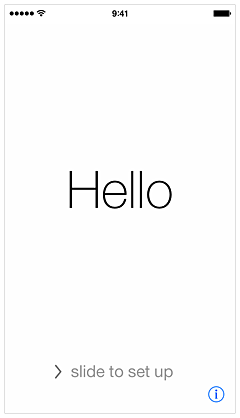
Step By Step Setup လုပ္ျပီးျပီဆုိရင္ေတာ့ Jailbreak လုပ္မထားတဲ့ Device အေနအထားနဲ႕ မိမိရဲ႕ iPhone/Pad/Pod touch ကုိျပန္လည္အသုံးျပဳနုိင္ျပီျဖစ္ပါတယ္။
အားလုံးပဲအဆင္ေျပၾကပါေစ။
သက္နုိင္စုိး (Myanmar Mobile App)





